Galaxy S8 / Note8をワイヤレスで充電する方法

Samsung Galaxy S8およびNote8スマートフォンをワイヤレスで充電するためのステップバイステップガイド。

サムスンギャラクシーノート8には、分割画面マルチウィンドウモードで複数のアプリを表示できる機能があります。有効にする方法は次のとおりです。
通常どおりに使用するアプリを開きます。
注:アプリはマルチスクリーンをサポートするものである必要があります。それ以外の場合は、アプリが「分割画面ビューをサポートしていません」というメッセージが表示されます。
「最近」 ボタンをタップします。実行中のアプリのリストが表示されます。リストされているアプリ間を探索する場合は、左右にスワイプします。
ボタンをタップします。実行中のアプリのリストが表示されます。リストされているアプリ間を探索する場合は、左右にスワイプします。
分割画面表示で使用する最初のアプリのアプリアイコンをタップします。「分割画面で開く」を選択できるメニューが表示されます。
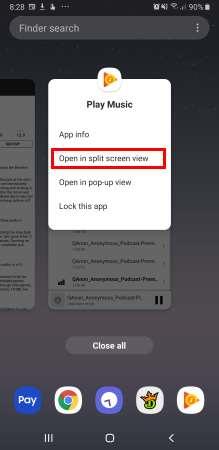
画面上部に「X」の付いた円が表示されます。今は無視してください。2番目のウィンドウで使用するアプリを選択します。「最近」リストからアプリカードを選択するか、ランチャーからアプリを開くことができます。
これで、両方のアプリが分割画面ビューに表示されます。
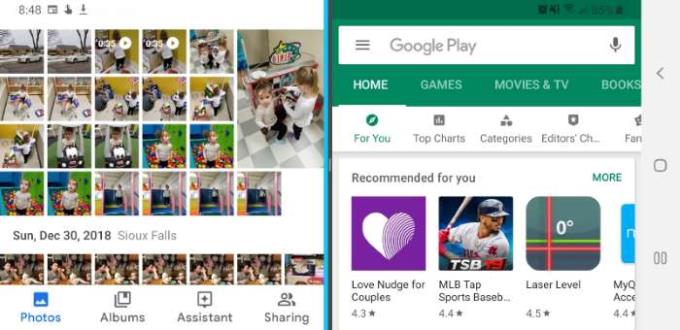
通常どおりに使用するアプリを開きます。
注:アプリはマルチスクリーンをサポートするものである必要があります。それ以外の場合は、アプリが「分割画面ビューをサポートしていません」というメッセージが表示されます。
「最近」  ボタンをタップします。実行中のアプリのリストが表示されます。リストされているアプリ間を探索する場合は、上または下にスワイプします。
ボタンをタップします。実行中のアプリのリストが表示されます。リストされているアプリ間を探索する場合は、上または下にスワイプします。
アプリウィンドウのXの左側にあるマルチウィンドウアイコンをタップします。画面の上半分に開きます。
注:マルチウィンドウアイコンがないアプリは、分割画面モードで実行できません。
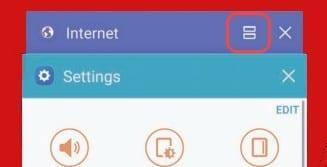
アプリの右上隅にあるマルチウィンドウアイコン(=記号のように見えます)をタップします。
別のアプリを選択して、両方のアプリを分割画面マルチウィンドウモードで実行します。
ウィンドウ間の円をタップすると、追加のマルチウィンドウオプションにアクセスできます。
分割画面モードで実行されている2つのアプリがあることを確認してから、それらを分割する中央のバーの中央をタップします。Xを選択して分割画面モードを終了できるメニューが表示されます。数回の試行が必要になる場合があります。
通常どおりに使用したいアプリを開きます。
「最近」 ボタンを長押しします。「X」の付いた白い円が表示されます。タップしてマルチウィンドウモードを終了します。
ボタンを長押しします。「X」の付いた白い円が表示されます。タップしてマルチウィンドウモードを終了します。
アプリは別のサイズ変更可能なウィンドウに表示されます。これで、コーナーをドラッグしてサイズを拡大または縮小したり、必要に応じてウィンドウを画面の周りにドラッグしたりできます。
一部のアプリで分割画面を使用できないのはなぜですか?
一部のアプリはこの機能と互換性がありません。現在、これに対する回避策はありません。
Samsung Galaxy S8およびNote8スマートフォンをワイヤレスで充電するためのステップバイステップガイド。
Samsung Galaxy Note8をテレビに接続して大画面でコンテンツを楽しむ方法。
サムスンギャラクシー携帯電話にスペースバーが必要な期間のように、誤って間違ったキーを押した場合の解決策は次のとおりです。
Samsung GalaxyNote8スマートフォンをサイレントモードに切り替える3つの方法を紹介します。
Samsung Galaxy Note8&S8スマートフォンで画像またはビデオのテキストメッセージを送信する2つの方法を学びます。
このチュートリアルは、Samsing GalaxyS8またはNote8スマートフォンをセーフモードで起動する方法と、外に出る方法を学ぶのに役立ちます。
Samsung GalaxyS8およびNote8ヘッドセットでボタンと音声コマンドを使用する方法を学びます。
Samsung Galaxy Note8およびS8スマートフォンでテキストメッセージのデフォルトの個別の連絡先着信音を設定する方法。
サムスンギャラクシーノート8電話でソフトリセットまたはハードリセットを実行する方法。
Samsung GalaxyNote8スマートフォンからアプリを削除する2つの方法を学びます。
Samsung GalaxyS8またはNote8スマートフォンでバックグラウンドデータの設定を変更する方法。
サムスンギャラクシーノート8スマートフォンからテキストメッセージを転送する方法。
Samsung GalaxyNote8スマートフォンのAlwaysOn画面を無効にする方法。
Samsung GalaxyS8またはNote8スマートフォンで懐中電灯機能を有効にする方法。
Samsung Galaxy Note8スマートフォンで画面の回転を有効または無効にする方法。
このチュートリアルでは、Samsung Galaxy Note8またはS8スマートフォンで切り取り、コピー、貼り付けを行う方法を段階的に説明します。
サムスンギャラクシーS8またはNote8スマートフォンにAPKファイルをインストールする方法を紹介します。
Samsung GalaxyNote8およびGalaxyS8スマートフォンでのBixby機能を有効にする方法。
Samsung GalaxyNote8またはS8スマートフォンでEdgeクイックメニューをオンまたはオフにする方法。
Samsung GalaxyS8またはNote8スマートフォンで電話番号をブロックおよびブロック解除する方法。
Facebookストーリーは作成するのがとても楽しいです。Androidデバイスとコンピュータでストーリーを作成する方法を紹介します。
このチュートリアルでは、Google Chrome と Mozilla Firefox での自動再生される迷惑な動画を無効にする方法を学びます。
Samsung Galaxy Tab S8が黒い画面で固まってしまい、電源が入らない問題を解決します。
Fireタブレットでメールアカウントを追加または削除しようとしているですか?この包括的ガイドでは、プロセスをステップバイステップで説明し、お気に入りのデバイスでメールアカウントを迅速かつ簡単に管理する方法をお教えします。見逃せない必見のチュートリアルです!
Androidデバイスでのアプリの自動起動を永久に防ぐための二つの解決策を示すチュートリアルです。
このチュートリアルでは、Google メッセージングアプリを使用して Android デバイスからテキストメッセージを転送する方法を説明します。
Android OSでスペルチェック機能を有効または無効にする方法。
Samsungが新しい旗艦タブレットのラインナップを発表したとき、注目すべき点がたくさんありました。 Galaxy Tab S9とS9+は、Tab S8シリーズに期待されるアップグレードをもたらすだけでなく、SamsungはGalaxy Tab S9 Ultraも導入しました。
Amazon Kindle Fireタブレットで電子書籍を読むのが好きですか? Kindle Fireで本にメモを追加し、テキストをハイライトする方法を学びましょう。
Samsung Galaxy Tab S9タブレットでデベロッパーオプションとUSBデバッグを有効にする方法について説明するチュートリアルです。
























